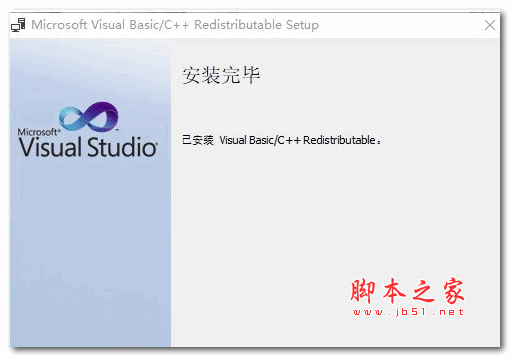
microsoft visual c++20201209 官方免费最新版 32位/64位
- 大小:28.3MB
- 分类:系统补丁
- 环境:Windows
- 更新:2020-12-09
热门排行
简介
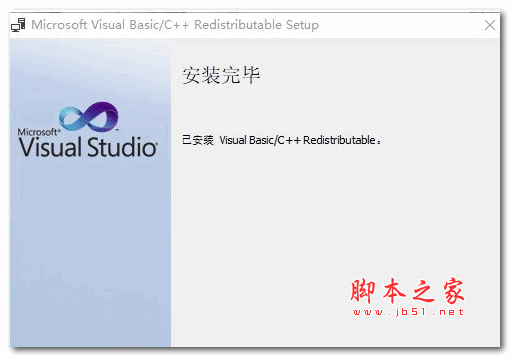
microsoft visual c++2020又称之为vc2020运行库,通过它能够帮助电脑对相关编程语言进行快速开发和管理,具有强大的代码编写功能,并可以自动生成灵活方便的类管理,非常方便。该软件采用了Microsoft Visual Studio 编写,所以这类软件的运行需要依赖微软Visual C++运行库,比如像 QQ、迅雷、Adobe 软件等等,如果没有安装VC++运行库或者安装的版本不完整,就可能会导致这些软件启动时报错,提示缺少库文。同时,它还提供了所有版本的Visual C ++组件,全自动安装系统所有库文件,一键即可全部安装,十分便捷,相当于程序的字典文件,能够很好的帮助您解决各种DLL缺少错误,如果有需要的话,快来下载体验吧。

包含组件
Microsoft Visual Basic/C++ Runtime (x86/x64)
Microsoft C Runtime Library (2002: 7.0.9975.0)
Microsoft C Runtime Library (2003: 7.10.6119.0)
Microsoft Visual C++ Redistributables (x86/x64)
Microsoft Visual C++ 2005 Redistributable – 8.0.61187
Microsoft Visual C++ 2008 Redistributable – 9.0.30729
Microsoft Visual C++ 2010 Redistributable – 10.0.40219
Microsoft Visual C++ 2012 Redistributable – 11.0.61135
Microsoft Visual C++ 2013 Redistributable – 12.0.40664
Microsoft Visual C++ 2015 Redistributable – 14.10.25008
Microsoft Visual C++ 2005-2019 Redistributable – 14.27.28823.0
Microsoft Visual Studio 2010 Tools for Office Runtime (x86/x64)

vc运行库有什么用
简单的来说呢,就是用来支持某些软件运行的,举个简单的例子,我们从网上下载来的软件或某些游戏,运行的时候发现报错,常见的有:“缺少或丢失msvcp71.dll、msvcr71.dll、msvcrt.dll、msvcrt.dll等;无法启动此程序,因为计算机中丢失 mfc*.dll;
尝试重新安装该程序以解决此问题,因为这些软件是用采用Microsoft Visual Studio编写的,它们运行的过程中必须使用公用的DLL运行库,即上在所说的VC运行库,了解了原因之后,解决方法也就明白了。
静默参数
/ai -自动静默安装所有。
/aiR -自动静默卸载所有。
/y -正常安装所有,有安装界面进度。
/aiM -自选安装所有,安装每个版本有提取对话框,并确认询问。
/aiU -自动卸载所有,卸载每个版本有提取对话框,并确认询问。
/aiA -自动静默安装所有,但隐藏ARP项。
/ai5 -自动静默仅安装Microsoft Visual C ++2005。
/ai8 -自动静默仅安装Microsoft Visual C ++2008。
/aiX -自动静默仅安装Microsoft Visual C ++2010。
/ai2 -自动静默仅安装Microsoft Visual C ++2012。
/ai3 -自动静默仅安装Microsoft Visual C ++2013。
/ai9 -自动静默仅安装Microsoft Visual C ++2019。
/aiT -自动静默仅安装Microsoft Visual Studio 2010。
/aiE -自动静默仅安装额外的Microsoft Visual Basic/C++。
/aiV -自动静默仅安装Microsoft C Runtime Library基础库。
/aiH -系统“卸载程序”界面中“自动隐藏已经安装”项。
/aiP -系统“卸载程序”界面中“手动隐藏或显示已经安装”项。
/aiC -完全自动被动模式。安装所有,但UCRT KB3118401除外。
/aiD -调试模式,创建VCpp_debug.log而不安装/卸载任何组件。
/gm2 -用于禁用所有其它开关的提取解压对话框的可选开关。
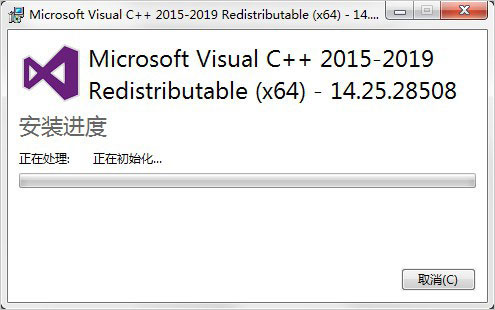
特别提醒
安装失败解决教程:
1、首先路径不能是中文
2、把中文改成英文 然后就是C++2005了 这个软件百 出现图1的问题 是自动安装无法识别
那我们就手打安装打开解压后的安装文件度夹。
3、找到X86这个文件
CAD2013里面C++2005的程序 在3rdParty这个文件夹下的X86文件里!(重要)
图中内这个X86里面没有 C++程序
然后找到C002005SP1 如图 找不到的看路径容
点击安装就行了
然后再安装就可以了
更新日志
2020.08.09 v0.34.0
更新Visual C++ 2019 Redistributable - 14.28.29115













 chrome下载
chrome下载 知乎下载
知乎下载 Kimi下载
Kimi下载 微信下载
微信下载 天猫下载
天猫下载 百度地图下载
百度地图下载 携程下载
携程下载 QQ音乐下载
QQ音乐下载